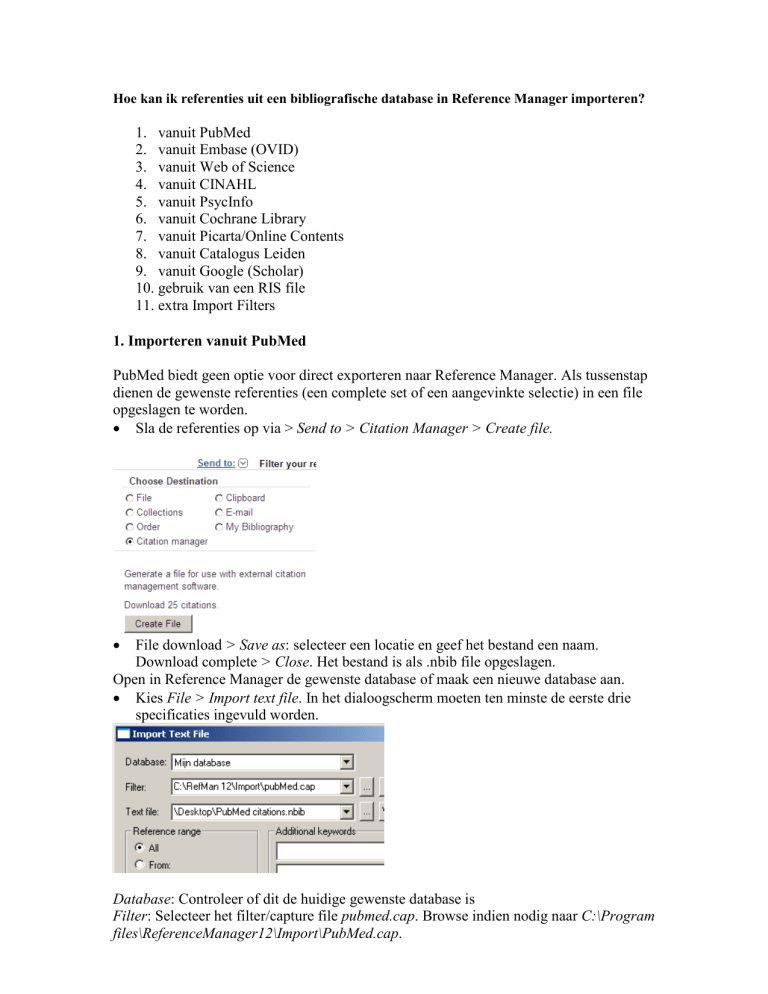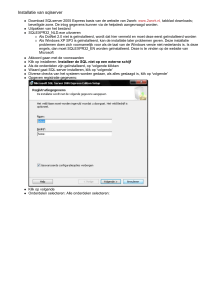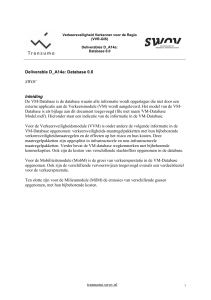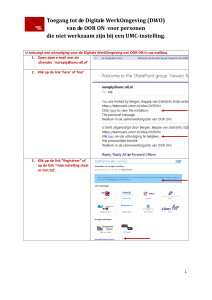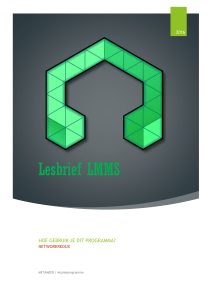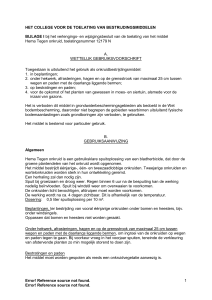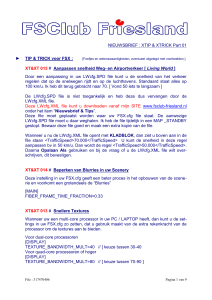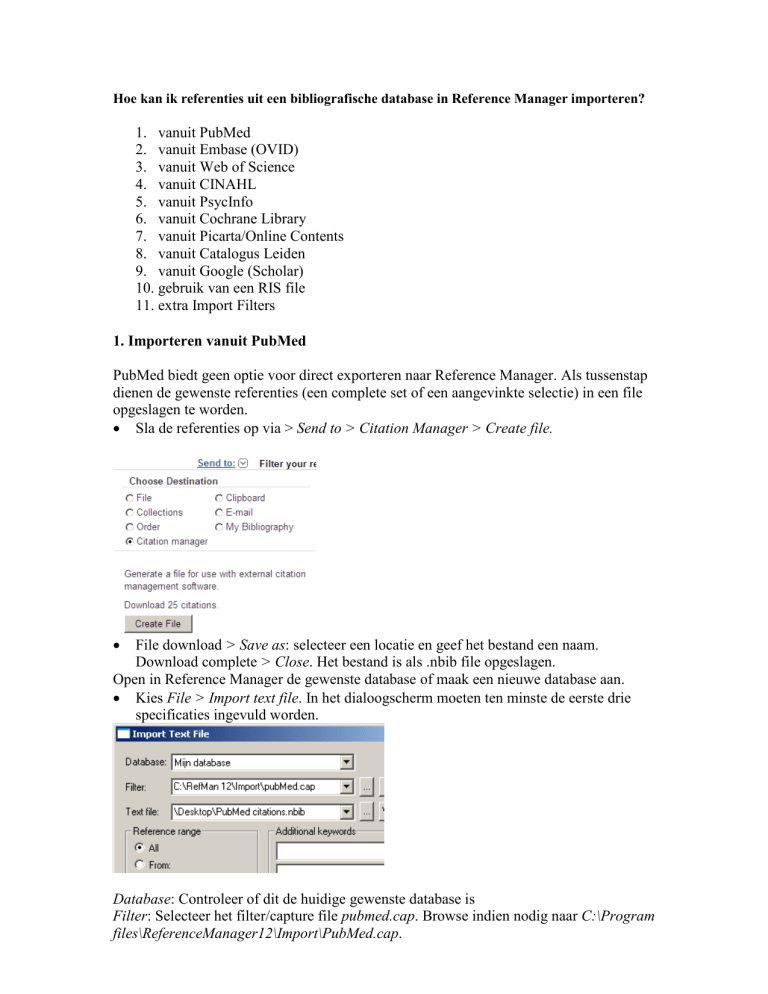
Hoe kan ik referenties uit een bibliografische database in Reference Manager importeren?
1. vanuit PubMed
2. vanuit Embase (OVID)
3. vanuit Web of Science
4. vanuit CINAHL
5. vanuit PsycInfo
6. vanuit Cochrane Library
7. vanuit Picarta/Online Contents
8. vanuit Catalogus Leiden
9. vanuit Google (Scholar)
10. gebruik van een RIS file
11. extra Import Filters
1. Importeren vanuit PubMed
PubMed biedt geen optie voor direct exporteren naar Reference Manager. Als tussenstap
dienen de gewenste referenties (een complete set of een aangevinkte selectie) in een file
opgeslagen te worden.
• Sla de referenties op via > Send to > Citation Manager > Create file.
•
File download > Save as: selecteer een locatie en geef het bestand een naam.
Download complete > Close. Het bestand is als .nbib file opgeslagen.
Open in Reference Manager de gewenste database of maak een nieuwe database aan.
• Kies File > Import text file. In het dialoogscherm moeten ten minste de eerste drie
specificaties ingevuld worden.
Database: Controleer of dit de huidige gewenste database is
Filter: Selecteer het filter/capture file pubmed.cap. Browse indien nodig naar C:\Program
files\ReferenceManager12\Import\PubMed.cap.
Text file: Selecteer het .nbib bestand op de opslagplaats. Zoek daarbij in Files of Type:
All files(*.*)
• Klik Import. De procesbalk toont de voortgang.
• Bij Import succesfully completed > klik OK.
2. Importeren vanuit Embase (OVID)
Referenties uit Embase (OVID) kunnen direct geëxporteerd worden naar Reference
Manager. Daarvoor is het import filter OvidWeb.cap. noodzakelijk. Binnen het LUMC is dit
te downloaden vanaf Run Advertised Programs; het staat onder het programma Reference
Manager. Thuiswerkende LUMCers kunnen OvidWeb.cap installeren vanaf
lumc.nl/thuisgebruik > Reference Manager. Studenten kunnen het filter downloaden vanaf
Blackboard > Studentenhelpdesk.> Reference Manager. Bij het filter wordt beschreven hoe u het
moet installeren.
Geselecteerde referenties:
Selecteer referenties door de vakjes ervoor aan te vinken.
• In de balk boven de referenties, kies Export
•
Selecteer Export to > Reference Manager > Complete Reference > Export Citations.
Het dialoogscherm File Download verschijnt met Do you want to Open or Save this file?
• Klik Open > Choose Destination > Referencemanager.
• Selecteer de juiste Reference Manager Database > Open. Het importeren start.
Een complete set van maximaal 1000: Ga naar het balkje boven de resultatenlijst.
• Vink All aan (maximaal 1000 referenties).
•
Klik op Export en en volg de route zoals hierboven beschreven.
Een complete set van meer dan 1000:
Er kunnen maximaal 1000 referenties in één keer geëxporteerd worden, dus er zijn
meerdere acties noodzakelijk.
Ga naar het balkje boven de resultatenlijst.
• Vervang Select Range door 1-1000
•
Kies Export en volg de route zoals hierboven beschreven. Het importeren van de eerste 1000
referenties start.
Herhaal deze stappen voor de referenties 1001 tot 2000 etc. totdat alle referenties geëxporteerd
zijn.
3. Importeren vanuit Web of Science
Referenties uit Web of Knowledge / Web of Science kunnen direct geëxporteerd worden
naar Reference Manager. Ga naar Output Records onderaan het resultatenscherm
• Step 1: de gewenste referenties. Vink aan wat van toepassing is. Voor alle referenties
uit één zoekactie, vul in Records 1 to ...
• Step 2: Full record
• Step 3: Save to EndNote (dit biedt ook de optie Reference Manager)
• In het scherm Choose destination kies Export to > Reference Manager > OK
Selecteer de database waar de referenties naar toe moeten. Klik Open en het importeren
start. Er kunnen maximaal 500 referenties in één keer geëxporteerd worden. Voor grotere
sets selecteert u eerst record 1-500 om te exporteren, daarna record 501-1000 etc.
4. Importeren vanuit CINAHL
Direct exporteren vanuit CINAHL is mogelijk.
Voor één referentie: Open de referentie door op de titel te klikken
•
•
klik Tools > Export
Save citations to a file formatted for > Direct export in RIS format
> Save > Choose destination > Reference Manager. Selecteer de gewenste Reference
Manager database, klik Open en het importeren start.
Meerdere referenties worden in een Folder verzameld om ze in één keer te kunnen
exporteren. Per schermpagina kunnen referenties in de Folder geplaatst worden. Toon
zonodig meer referenties per pagina met Page options > Results per page > 50.
• Klik Alert/Save/Share > Add to folder > Results (1-50).
•
Blader naar pagina 2, klik Alert/Save/Share > Add to folder > Results (51-100),
etcetera.
Losse referenties kunnen toegevoegd worden met Add to folder onderaan elke referentie.
•
•
Klik op Folder
om de verzamelde referenties te tonen
Plaats een vinkje voor Select All. Klik op Export > Save citations to a file formatted
for > Direct export in RIS format > Save > Choose destination > Reference
Manager.
Selecteer de gewenste Reference Manager database, klik Open en het importeren start.
5. Importeren vanuit PsycInfo
Één referentie kan direct geëxporteerd worden, meerdere referenties dienen eerst in een
Folder verzameld te worden. Zie hierboven bij CINAHL voor de procedure.
6. Importeren vanuit Cochrane Library
Resultaten uit de Cochrane Library kunnen niet rechtstreeks naar Reference Manager
geëxporteerd worden. Als tussenstap worden de referenties in een text file opgeslagen Dit
kan een complete set betreffen of een aangevinkte selectie. Klik op Export all results of
Export selected citations.
Het scherm Choose your export options verschijnt.
•
Selecteer Export type > Abstract & Citation, File type > (kies wat van toepassing
is) > Export Citation.
•
File download > Save. Selecteer locatie en geef het bestand een naam. Download
complete > Close.
Open in Reference Manager de database waar de referenties naar toe moeten.
•
Kies File > Import text file. In het dialoogscherm moeten ten minste de eerste drie
specificaties ingevuld worden.
Database: Controleer of dit de huidige gewenste database is
Filter: Selecteer het filter/capture file cochrane.cap. Browse indien nodig naar
C:\Program files\ReferenceManager12\Import\cochrane.cap.
Text file: Selecteer het download bestand op de opslagplaats
Klik Import. De procesbalk toont de voortgang. Bij Import succesfully completed > klik
OK.
7. Importeren vanuit Picarta/Online Contents
•
•
•
Klik op Download links onderaan.
Vul de gewenste range van referenties in (standaard is 1-10, maximum is 100)
Selecteer formaat: MOPC, ISO-8859-1, géén automatische regelterugloop
•
Klik op optie Scherm
•
Klik op File > Save as en geef locatie en naam aan het bestand
•
Selecteer bij Save as type > Text file (*.txt)
•
Importeer het bestand in Reference Manager met File > Import text file zoals
hierboven beschreven bij Cochrane. Als Filter is het PiCarta_VUMC.cap benodigd; dit is
op te vragen bij de Walaeus Bibliotheek. Sla dit filter op een handige plaats op en roep
het vervolgens op met de browseknop bij de Filter zoekbalk
•
•
Klik Import
Selecteer Articles1 in het scherm Select Default Database
Het text file wordt geïmporteerd in de Reference Manager database.
Met dank aan de collega’s van de VU Medische Bibliotheek.
8. Importeren vanuit de Catalogus Leiden
Klik bij een referentie op More
. Het Leiden FSX scherm verschijnt. Scroll naar
Download Record Reference Manager en klik GO
Het dialoogscherm File Download verschijnt met Do you want to Open or Save this file?
• Klik Open > Choose Destination > Referencemanager.
• Selecteer de juiste Reference Manager Database > Open.
N.B. Alleen de eerste auteursnaam wordt meegenomen naar Reference Manager.
9. Importeren vanuit Google (Scholar)
Klik bij een referentie op Leiden SFX. Het Leiden FSX scherm verschijnt. Scroll naar Download
Record Reference Manager en klik GO
Het dialoogscherm File Download verschijnt met Do you want to Open or Save this file?
• Klik Open > Choose Destination > Referencemanager.
• Selecteer de juiste Reference Manager Database > Open.
N.B. Alleen de eerste auteursnaam wordt meegenomen naar Reference Manager.
10. Gebruik van een RIS file
RIS is een gestandaardiseerd format waarmee gegevens voor citatieopslag uitgewisseld
kunnen worden. Soms wordt het impliciet toegepast, zoals bij CINAHL. Onder andere bij
de OVID databases is RIS een optie voor het exportformat.
Klik Export Citation(s) Het dialoogscherm File Download verschijnt met Do you want to Open
or Save this file?
• Klik Open > Choose Destination > Referencemanager.
• Selecteer de juiste Reference Manager Database > Open.
11. Extra Import Filters
Zie de website van ReferenceManager op www.referencemanager.com/support/rmfilters.asp